众所周知,电脑包括笔记本有很多隐藏的功能和小技巧,还有许多快捷键,学会了就可以让电脑更加丝滑好用。游戏里键盘这个“外设”的作用也尤为重要,能够帮助我们快速操作出不同的键位技巧。下面介绍一些关于电脑键盘的知识,了解一下你没用过键盘上的这几个键?
(1)WASD默认键位
“WASD”为什么会成为游戏默认移动键,因为WASD在键位布局便于操作,且靠近其他重要按键,便于组合操作。

WASD键位的普及还要来自经典游戏和人的推动。一说是:华裔选手方镛钦,在《雷神之锤》的良好表现取得最终的冠军并且赢得了游戏制作人John Carmack的法拉利328,他的键位也被大家模仿。另外在1998年《半条命》游戏在默认设定中就设定了WASD的键位设计,并且之后的《反恐精英》和《军团要塞》的默认键位也都是WASD键位。随着这些游戏的爆红和传播,大多数FPS游戏都开始了这个默认设定。直到2004年《魔兽世界》全球的火爆,它所默认的鼠标右键+WASD行走模式则开始让大家接受这种设定。从那个时候起,WASD也成为大多数游戏厂商游戏出厂的默认游戏键位。
(2)内置游戏的妙用

Windows自带小游戏,如空当接龙、红心大战、蜘蛛纸牌、扫雷,都是在那个计算机还未普及的年代,让大家更快的上手鼠标,键盘等操作:
蜘蛛纸牌:让你熟悉鼠标的单双击、拖拽等操作
扫雷:训练用户的鼠标左右键操作,培养鼠标移动的速度和准确性
红心大战:让人们对系统网络功能产生兴趣
空当接龙:与Win32捆绑,实际上是测试32位转换层。如果转换层安装不正确,空当接龙就无法运行
上面游戏的“反悔”操作则需要靠键盘来操作,让大家快速记得键盘上的快捷键。你还记得那些键盘操作呢?
(3)进行快速截图并自定义截图
在Windows系统中,可以通过快捷键【Win+Shift+S】,打开快速截图功能,在这个功能中,可以选择矩形截图、任意形状截图、窗口截图和全屏截图。
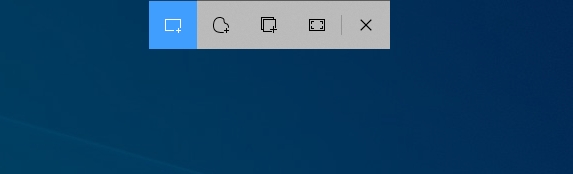
(4)获取剪贴板的内容
想要在电脑上连续复制内容,一通操作下来发现最终只能粘贴最后一项?可以使用剪切板就能找回历史记录。
操作方法:打开「设置」-「系统」-「剪贴板」-「开启剪贴板历史记录」
当然,如果你想找到复制过的记录,按住快捷键【Win+V】就能调出刚刚粘贴的内容。
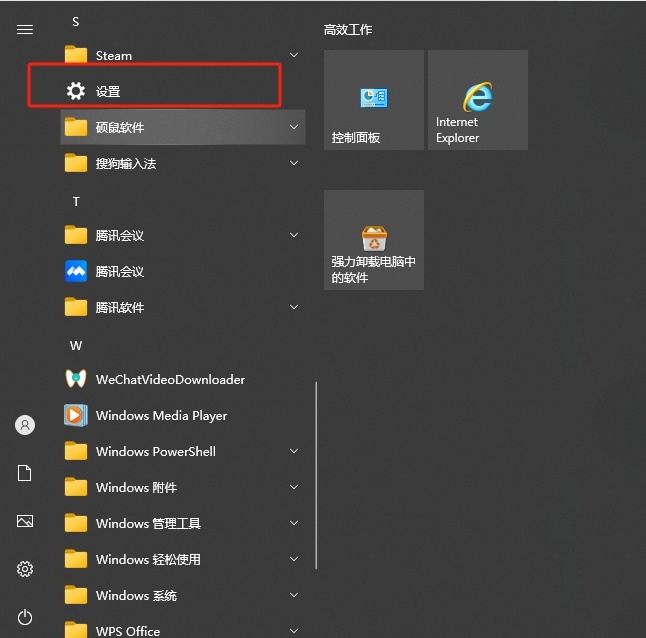
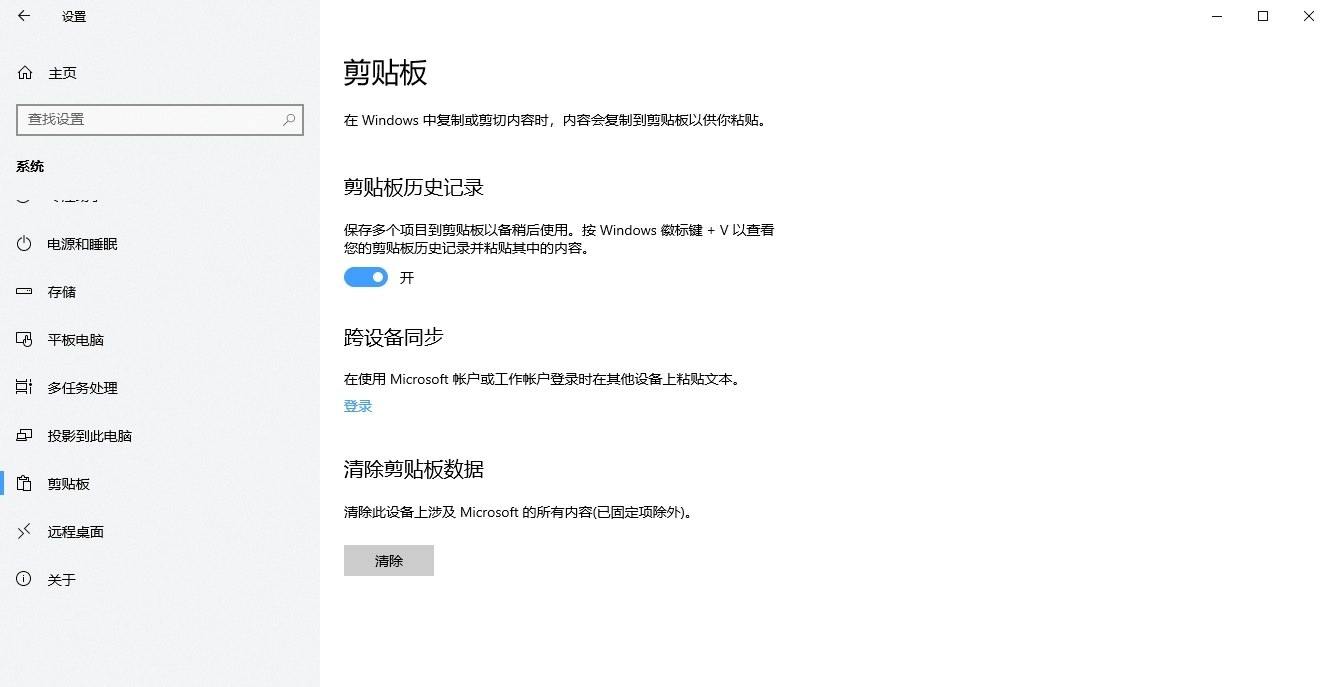
(5)画图功能
在Windows系统中,画图功能可不是简单的涂涂画画,它还是个隐形的图片处理软件
操作方法:打开电脑程序列表,搜索找到【画图】,导入图片,可以调整图片大小,旋转、添加涂鸦、标签、水印等等。
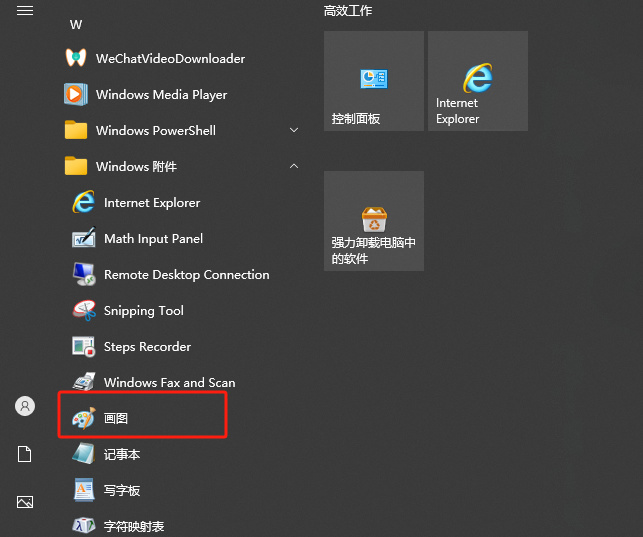
用Print Screen屏幕截屏键截图完毕后,可以粘贴到画图中操作
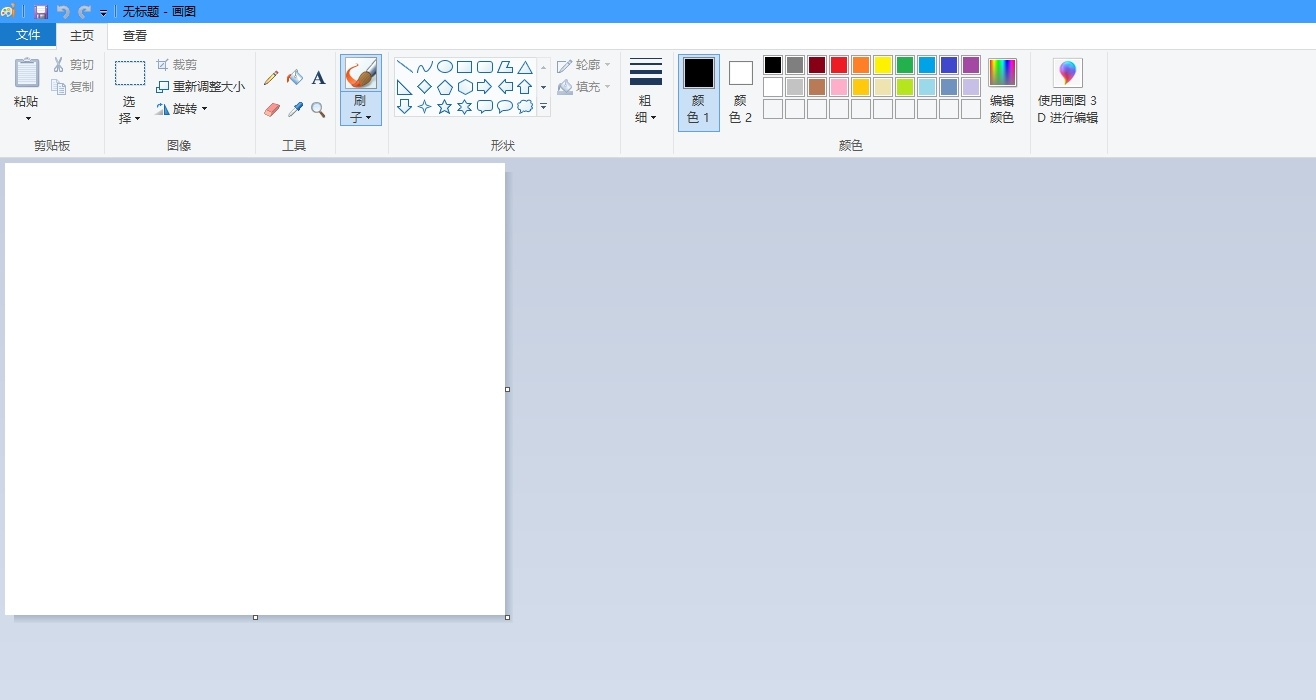
(6)卸载软件
很多人喜欢用第三方卸载工具,其实Win10也是自带软件卸载功能的,在开始菜单中选择一款软件,然后右键【卸载】,就能打开软件卸载面板,所有安装过的软件都会显示在这里,右键“卸载”就可以了。
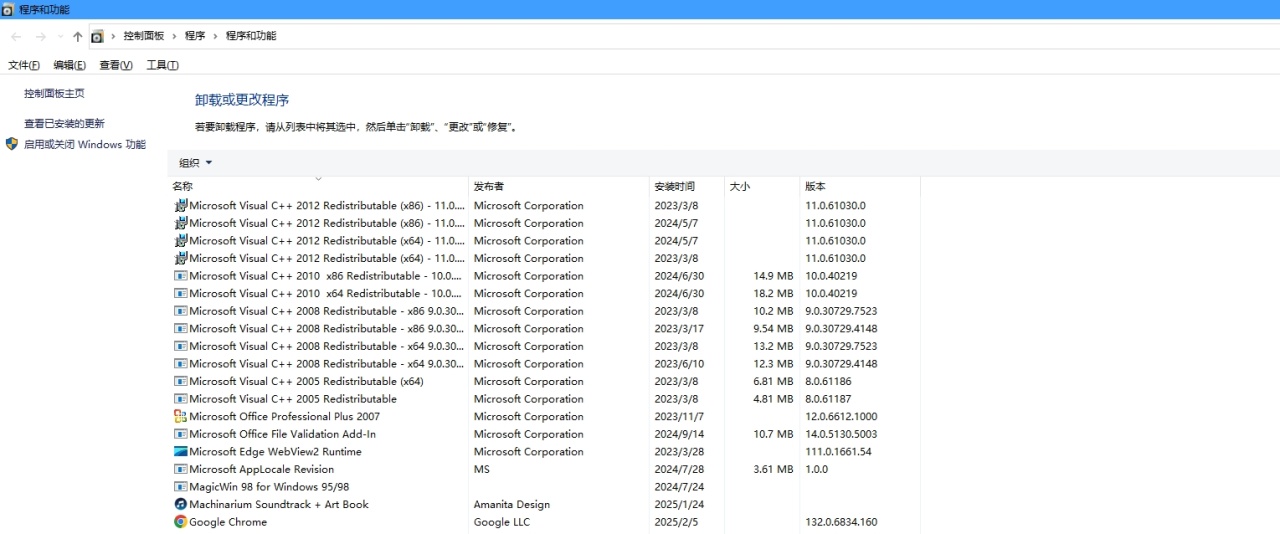
(7)放大镜功能
有时候网页上的字体比较小,看不清文字,按下快捷键【Win+加号】就可以调出放大器,无论是Word、PPT、Excel或者浏览器都可以使用,还可以调整比例。
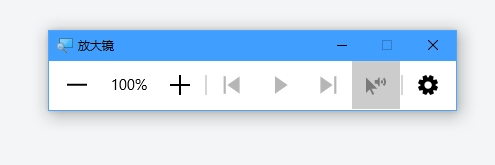
(8)步骤记录器
Windows系统也有自带的步骤记录器,按下【Win+R】,然后输入“psr.exe”,回车即可步骤记录器,做反馈和游戏流程步骤不可错过,导出格式为mht。
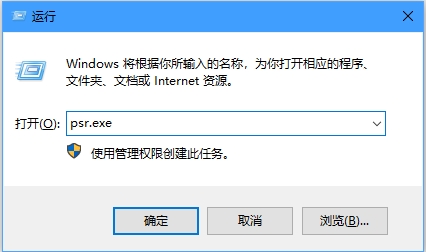
(9)虚拟键盘
当笔记本没带键盘,不容易操作师,可以使用虚拟键盘,按【Win+R】输入“osk”,点击确定就会弹出界面以供使用。
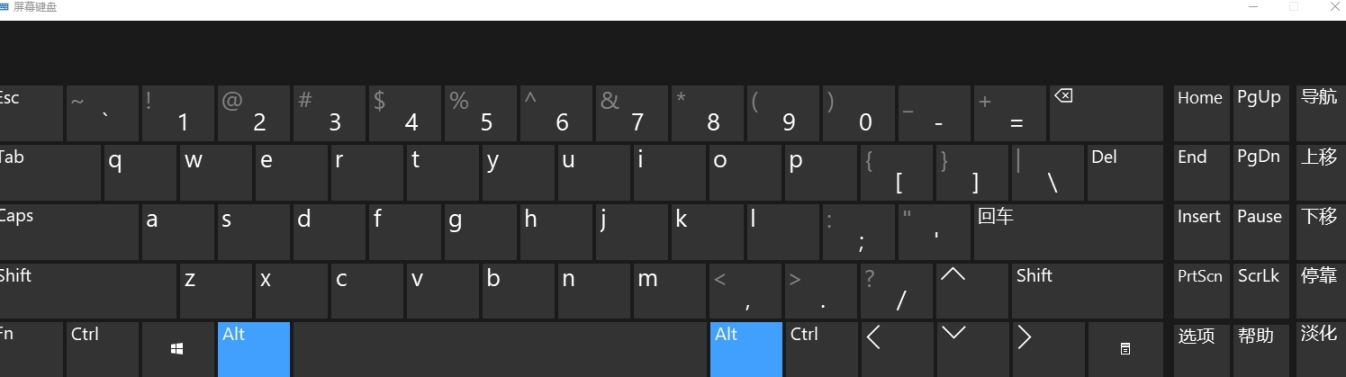
(10)电脑上为什么存在两个Shift、Ctrl、Alt

在许多键盘类型上,无论是不带数字小键盘的86键笔记本键盘,还是具有小键盘的104键、108键键盘,都会存在两个Shift、Ctrl、Alt按键 。那么为什么键盘这么寸土寸金的地方,会有两个重复的键呢?
1.配合键盘左右侧组合键提高输入效率
键盘左边的Shift、Ctrl、Alt按键在我们输入时,更多会承担起复制、粘贴、撤销、保存等快捷操作;而右侧的这几个按键则是通过组合键来输入“{}”、“?”、“+”等符号。两个快捷键分开来,在我们熟悉了输入方式,避免打错的同时,也会提高工作效率。
2.满足更多人的使用需求
有人习惯左手操作,而有的人则更喜欢右手,把键盘上的按键分开来,可以满足更多人的操作习惯。当我们在进行单手操作键盘的时候,假如只有单个的Shift、Ctrl、Alt按键,也会造成使用上的不便。
3.作为备用键存在,防止键盘失灵
Shift、Ctrl、Alt按键在办公上使用频率比较高,仅保留一个键,电脑键盘意外失灵后,很多工作都会受此影响,而两个键都有,另一个就可以在紧急时承担起备用键的作用。
4.继承传统
上个世纪的打字机就有两个负责控制大小写的Shift键,现在的电脑键盘很大程度上继承了当年打字机的键位排列规则,所以也可以说,键盘这些按键这样设计,是继承了传统,在计算机推出时也能便利人们更好的上手。
(11)键盘上的编辑键
键盘方位键的上方,有九个我们很少用到的键,占据了键盘上不小的位置,但日常使用率却比较低,甚至很多便捷式键盘都去掉了这一部分。其实,这些键统一叫做编辑键,我们可以了解一下这些按键真正的用途,可以让我们在使用电脑时提供许多方便。
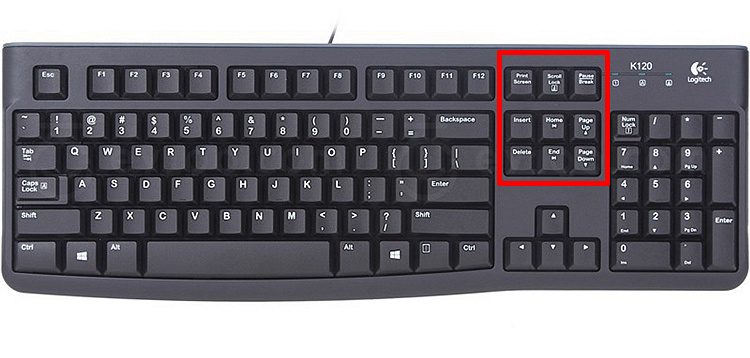
1.Print Screen屏幕截屏键
按一下即可截取当前全屏画面,在word或其他程序中可粘贴到任意位置。
打开需要截图的画面,按下Print Screen键。
进入word或其他程序中,粘贴到想要的位置。
可以结合上面的画图软件和剪贴板记录来使用
2.Scroll Lock滚动锁屏键
在Excel中使用滚动页面时,可以用Scroll Lock锁住光标位置,开启后再按上下键,单元格不会再移动,而是变为表格整体滑动。
在Excel里按下箭头按键,光标可以跟随按动一起向下移动。
按下Scrollo Lock键后,再次按动向下箭头,光标即可锁住,不会跟随按动向下移动。
3.PausBreak中断暂停键
可以暂停特定程序的运行,尤其是DOS程序。比如在系统开机时按下Paus,自检过程会暂停。
4.Insert插入键、Delete删除键
Insert插入键:通常在word中使用,如在打字出现文字覆盖情况时,按下Insert键,即可解决覆盖问题。
Delete删除键:这是一个删除键,但与我们经常使用的Backspace不同,Delete用于删除光标之后的内容
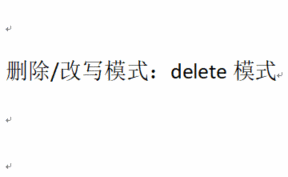
5.Home原位键/End结尾键
按下这两个键,即可让光标移动到开头或结尾。如在浏览网页或文件夹时,按Home键可直接到达网页或文件夹的顶端,按End键则可以快速到达尾端。
6.Page Up/Down向上/下翻页键
这两个按键,相当于鼠标的滚轮,用于向上或向下翻页,可以在用鼠标不方便时进行使用。在浏览网页时,不方便鼠标操作,也可以使用这两个键。
此时如果你有电脑在身边,不妨试试这些小技巧,如果觉得有用,欢迎大家点赞评论!

更多游戏资讯请关注:电玩帮游戏资讯专区
电玩帮图文攻略 www.vgover.com


















